E-shop WooCommerce
Níže je popis výměny dat mezi Eurofakturou a e-shopem vytvořeným v platformě WooCommerce. Jsou podporovány verze od 2.4. na 3.6, stejně jako jakékoli další verze, které budou i nadále podporovat API „Legacy v3“.
1.1 Nastavení ve WooCommerce
Před samotným přenosem dat je nutné aktivovat WooCommerce REST API. Jak na to je vysvětleno v odkazu:
https://docs.woocommerce.com/document/woocommerce-rest-api/#
Pro jednoduchý návod v češtině shlédněte video na https://youtu.be/79UxZw7aldg
1.2 Spuštění výměny dat
Pokud je aktivováno WooCommerce REST API, potřebujete poskytnout následující data pro samotnou výměnu dat mezi naším programem a e-shopem:
- URL adresa e-shopu či administrativní rozhraní
- V nastavení API ve WooCommerce aplikace je nutné vygenerovat "consumer secret" a "consumer key"
- "Consumer secret"
- "Consumer key"
| V případě použití WooCommerce verze 2.6 nebo novější je nutné povolit toto „legacy API“ resp. API z předchozích verzí WooCommerce. Můžeme to udělat v "Nastavení -> Upřesnit -> Legacy API -> Povolit Legacy API" “ |
Uvnitř Eurofaktury určíme sklad a nákladové středisko, které budou spjaty s e-shopem.
Nastavte e-shop dle níže uvedeného příkladu. Vlevo jsou data z uživatelského rozhraní WooCommerce, která zadáváte do Eurofaktury, jak je znázorněno vpravo:
| ||||
Pokud používáme Woocommerce 3.6 a novější vyberte platformu e-shopu WooCommerce 3.6, pokud používáte starší verzi vyberte WooCommerce jako platformu e-shopu. Pro WooCommerce 3.6+ stačí do pole pro URL adresu serveru zadat pouze doménu obchodu ve tvaru https://www.muj-eshop.cz |
Další možnosti synchronizace dostupné pro platformu WooCommerce a WooCommerce 3.6+ Pro uživatele, kteří mají aktivovanou synchronizaci pro Woocommerce, je kromě standardní synchronizace objednávek k dispozici také okamžitá synchronizace stavu zásob z Eurofaktury do e-shopu a import produktů z e-shopu do Eurofaktury. U platformy Woocommerce 3.6+ lze rovněž exportovat produkty z Eurofaktury do e-shopu. Po nastavení synchronizace a aktivaci synchronizace budou tyto dodatečné synchronizace dostupné kliknutím na tlačítko, jak je znázorněno na obrázku:
Doplňková funkce "Import produktů z e-shopu" nabízí možnost, kde můžete zaškrtnout, zda chcete, aby údaje o položkách, které jsou aktuálně v Eurofaktuře, byly přepsány importovanými údaji z obchodu (tuto možnost zaškrtněte), nebo ne (tuto možnost nezaškrtávejte). Další zpracování při synchronizaci s e-shopem: "Exportovat položky" ve WooCommerce 3.6+ exportuje všechny aktivní položky za určité podmínky. Ty, které mají stav "viditelné v online obchodu", "přidané do online tržiště" nebo "všechny položky", aby byly viditelné v prodeji ve WooCommerce 3.6+: Kromě toho můžete označit automatický export položek, který se provádí za stejných podmínek jako ruční hromadné zpracování: | |||||||||
1.3 Spuštění synchronizace a aktualizací
Pro import objednávek z minulosti stačí kliknout na tlačítko , vybrat datum, od kterého se mají data synchronizovat a potvrdit tlačítkem Pokud nevypnete automatickou synchronizaci tlačítkem tyto informace se budou každou hodinu aktualizovat..
1.4 Import objednávek prostřednictvím "webhooků"
Po aktivaci doplňku se provádí sycnhronizace objednávek do Eurofaktury přibližně každou 1 hodinu. Pokud chcete, aby byly objednávky převedeny do Eurofaktury ihned po jejich vytvoření, můžete zapnout synchronizaci prostřednictvím "webhooků".
- V vygenerujte jedinečný identifikátor „Web Hook URL“.
- Přidejte Web hook do e-shopy. Nastavení -> API -> Webhooky -> Přidat Webhook. Použijte následující nastavení:
- Pro vytvořené objednávky (Obrázek 4)
- Název: Zadejte libovolné jméno
- Stav: Aktivní
- Téma: Objednávka byla vytvořena
- Cílová URL: Generovaná „Web hook URL“ z nastavení e-shopu v Eurofaktuře (Obrázek 3)
- Tajný klíč: Hodnota se generuje automaticky a není třeba ji měnit
- Verze API: Legacy API v3 (v případě že je e-shop nastaven na WooCommerce), nebo WP REST API integration v3 (pokud je e-shop nakonfigurován na WooCommerce 3.6+)
- U aktualizovaných objednávek (obrázek 5)
- Název: Zadejte libovolné jméno
- Stav: Aktivní
- Téma: Objednávka byla aktualizována
- Cílová URL: Generovaná „Web hook URL“ z nastavení e-shopu v Eurofaktuře (Obrázek 3)
- Tajný klíč: Hodnota se generuje automaticky a není třeba ji měnit
- Verze API: Legacy API v3 (v případě že je e-shop nastaven na WooCommerce), nebo WP REST API integration v3 (pokud je e-shop nakonfigurován na WooCommerce 3.6+)
Protože web hooky okamžitě přenáší objednávky, pravidelná synchronizace (1x za hodinu) se vypne. Provádí se pouze jednou denně (v noci), aby bylo možné stáhnout chybějící objednávky, které se nemusí stáhnout kvůli chybě při nahrávání web hooku. Pokud Web hooky nejsou ve WooCommerce povoleny, objednávky se nenahrají.
První neúspěšný pokus o převod objednávky přes webhook zakáže webhook ve WooCommerce. To lze změnit v kódu programu WooCommerce. O změnu požádejte svého správce e-shopu. Jak lze provést změny, je popsáno na následujícím odkazu:https://wordpress.stackexchange.com/questions/214868/woocommerce-webhook-disabled-on-its-own/215482 |
Při použití webhooků se také synchronizují stavy. Při změně objednávky v e-shopu se tedy okamžitě změní v Eurofaktuře.
| ||||
| ||||
| ||||
Pokud potřebujeme u skladových produktů nahrát z webshopu do Eurofaktury i např. kód EAN, je potřeba k tomuto nainstalovat plugin "GTIN Schema for WooCommerce": https://wordpress.org/plugins/gtin-schema-for-woo/. Poté u nově importovaných produktů v Eurofaktuře bude obsažen i kód EAN (pokud samozřejmě existuje v e-shopu), pro existující produkty je potřeba spustit proces "Importu produktů z e-shopu" a zatrhnout možnost pro přepsání existujících parametrů na produktu |
1.5. Eurofaktura Wordpress Woocommerce plugin
Pro uživatele Woocommerce jsme vyvinuli speciální plugin Wordpress, který zpřístupňuje funkce ERP Eurofaktury přímo v uživatelském rozhraní Wordpress-u.
To znamená, že v rámci Wordpressu můžeme využívat funkce, jako např.:
- fakturace, tisk a odesílání faktur, výdejek, opravných daň. dokladů, storno faktur a nabídek,
- tisk faktur, výdejek, opravných daň. dokladů, storno faktur a nabídek,
- tisk štítků pro přepravce,
- odesílání a sledování zásilek,
- kontrola zásob před odesláním,
- atd.
1.6. Postup
Před instalací pluginu je nutné nastavit spojení mezi Woocommerce a Eurofakturou a aktivovat webhooky pro aktualizaci objednávek podle Nastavení e-shop synchronizace WooCommerce.
- Stažení pluginu (downlod Wordpress plugin)
- Nejprve je třeba stáhnout plugin z následujícího odkazu: https://eurofaktura.cz/files/WPWebShopPlugin.zip
- Přihlaste se do admin panel WordPressu a nainstalujte plugin
- Přejděte do administrátorského panelu svých webových stránek tak, že přejdete na adresu vasEshop.cz/wp-admin a přihlásíte se svým uživatelským jménem a heslem.
- Přejděte do sekce Pluginy.
- V ovládacím panelu WordPressu přejděte do sekce "Pluginy" v levém menu. Klikněte na položku "Pluginy".
- Přidejte nový plugin.
- V sekci Pluginy klikněte na tlačítko "Přidat nový" v horní části stránky. Tím se dostanete na stránku "Přidat plugin".
- Nahrajte plugin.
- Na stránce "Přidat plugin" se zobrazí několik záložek. Klepněte na tlačítko "Nahrát plugin" vedle záhlaví "Přidat pluginy".
- Vyberte soubor.
- Klikněte na tlačítko "Select File" (Vybrat soubor) a vyberte soubor .zip pluginu ERP Eurofaktury, který jste stáhli v kroku 1 v počítači.
- Plugin nainstalujte.
- Po výběru souboru .zip klikněte na tlačítko "Instalovat nyní". WordPress poté stáhne a nainstaluje plugin ze souboru .zip.
- Aktivujte plugin.
- Po dokončení instalace se zobrazí zpráva o úspěšné instalaci. Chcete-li plugin používat, klikněte na tlačítko "Aktivovat".
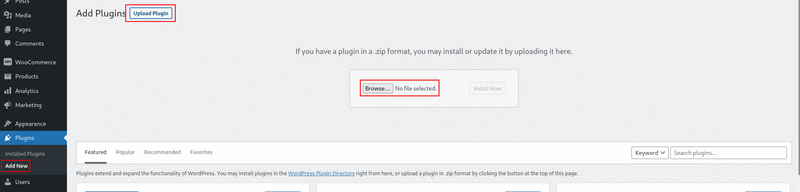 | ||||
| ||||
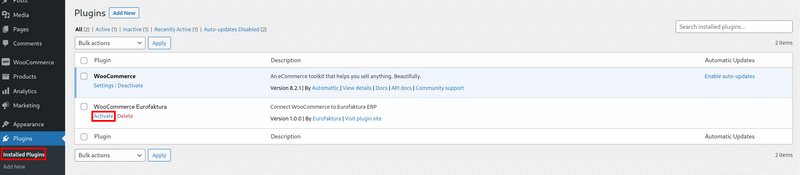 | ||||
| ||||
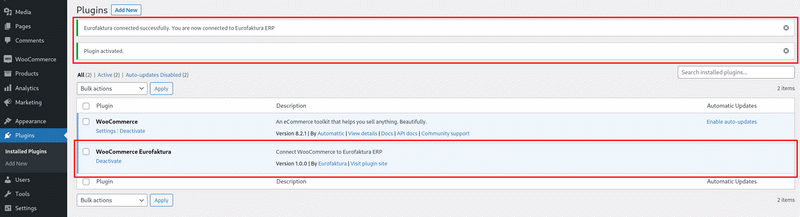 | ||||
| ||||
1.6.1 Nastavení připojení
Při aktivaci se kontroluje propojení s Eurofakturou. Pokud existuje spojení, plugin se automaticky připojí. V případě, že je aktivních více připojení, je třeba vybrat připojení ručně. To lze provést podle níže uvedeného postupu:
- Po aktivaci pluginu ve WordPressu přejděte na ovládací panel WooCommerce.
- V levém menu WooCommerce vyberte sekci "Nastavení".
- V sekci nastavení najdete možnost propojení s Eurofakturou. Klikněte na tuto možnost.
- Na stránce nastavení se zobrazí seznam existujících spojení, kde vyberete to požadované.
- Pokud v seznamu není žádný API klíč nebo Webhook, je třeba je nejprve přidat a propojit e-shop podle návodu uvedeného zde: Nastavení e-shop synchronizace WooCommerce.
- Uložit nastavení
- Po uložení nastavení se plugin pokusí připojit.
1.6.2 Použití
Funkce pluginu jsou k dispozici pro jednotlivé objednávky zákazníků.
Pro zobrazení oddílu s funkcemi pluginu Eurofaktury je nutné:
- Přejděte v menu WooCommerce -> Objednávky.
- Zvolte požadovanou objednávku.
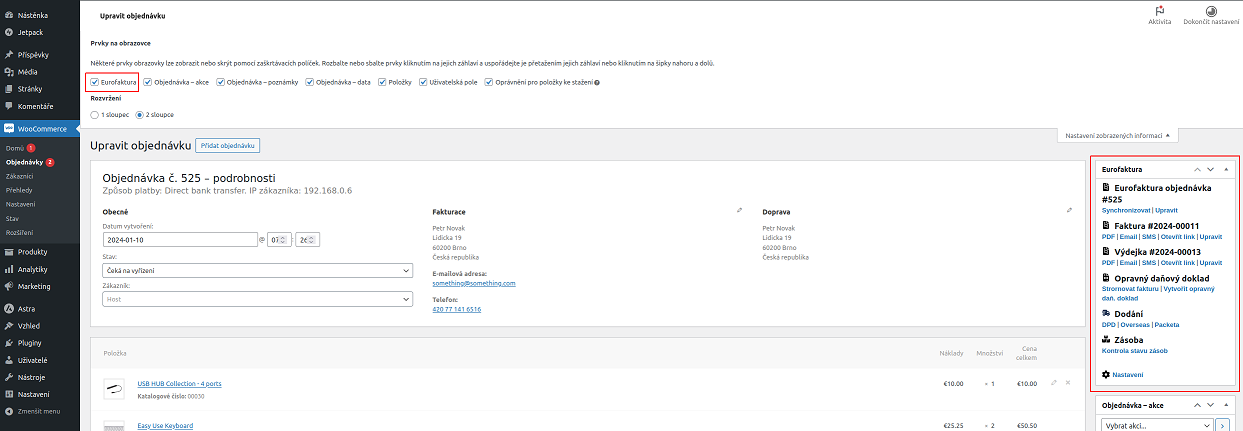 | ||||
| ||||
1.6.3 Synchronizace objednávek
Synchronizujeme objednávku s Eurofakturou.
- Objednávka se přenese do Eurofaktury
- Je-li aktivní automatická fakturace, provede se automatická fakturace na základě vstupních podmínek (nastavení e-shop synchronizace)
1.6.4 Vystavení faktury nebo výdejky
Pokud nemáme zapnutou automatickou fakturaci, můžete požadovaný doklad vystavit ručně.Po kliknutí na tuto možnost budete přesměrováni do nového okna, kde se zobrazí koncept požadovaného dokladu.
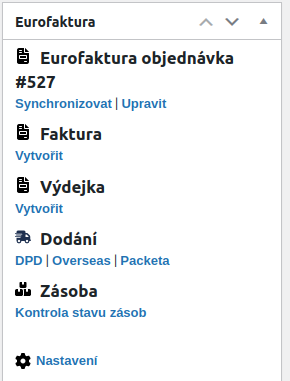 | ||||
| ||||
1.6.5 Odeslání navázaného dokumentu na e-mail / SMS
Jsme přesměrováni do Eurofaktury, kde se nám zobrazí tabulka pro odeslání požadovaného dokladu e-mailem, nebo formou SMS.
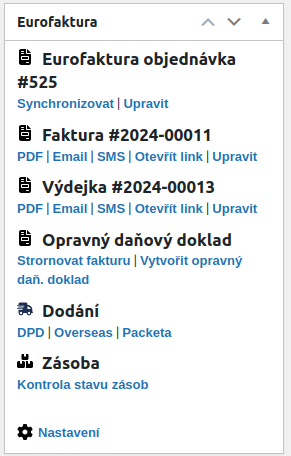 | ||||
| ||||
1.6.6 Kontrola stavu zásob produktů na objednávce
V pluginu můžeme jedním kliknutím zkontrolovat stav zásob produktů na objednávce. Poté se nám otevře okno se stavem zásob.
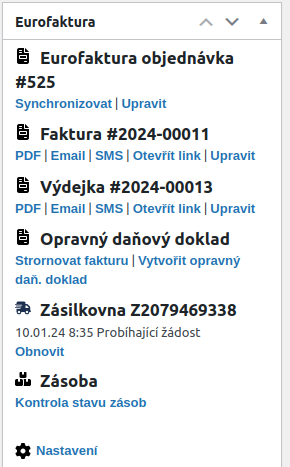 | ||||
| ||||
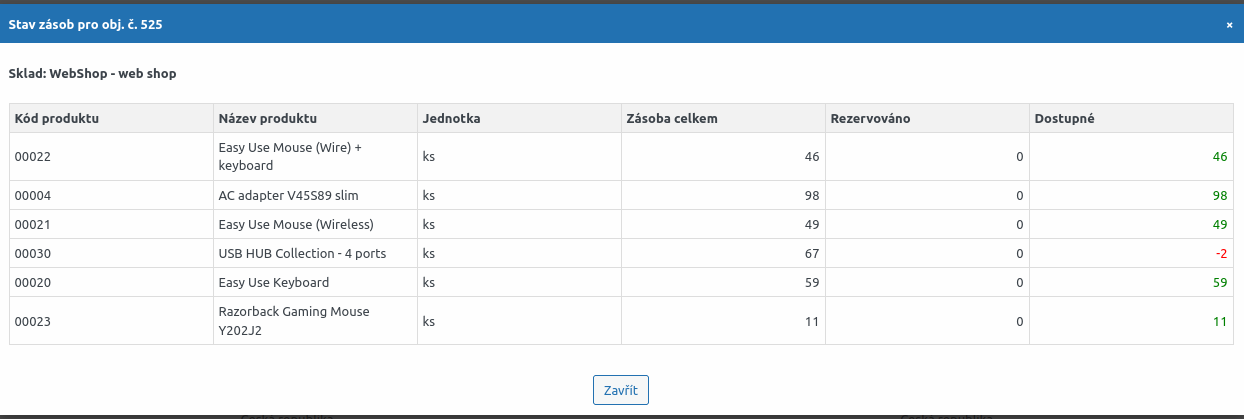 | ||||
| ||||
1.6.7 Hromadné operace
Na přehledu všech objednávek je k dispozici hromadné zpracování na základě vybraných objednávek
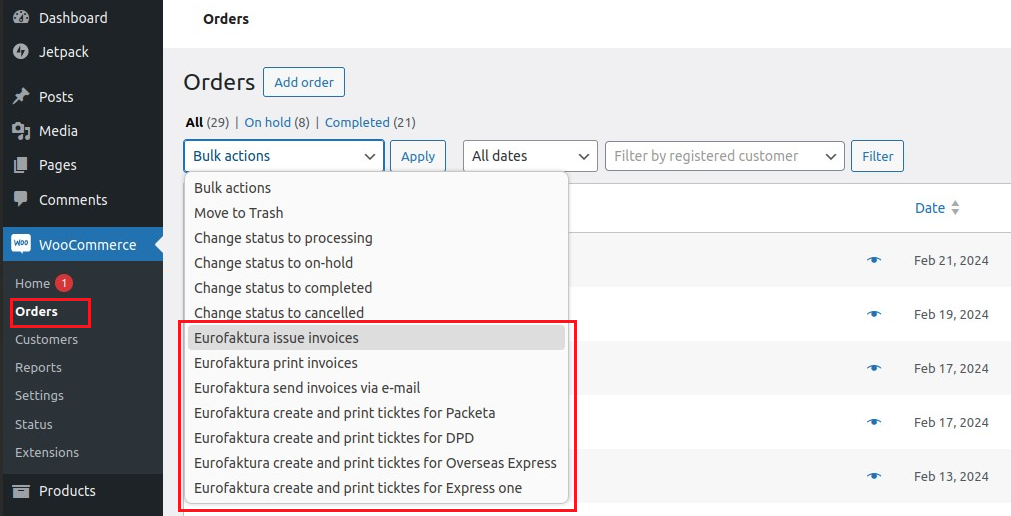 | ||||
| ||||
Seznam hromadných operací se zobrazuje dynamicky podle práv uživatele pro vystavování faktur, které jsou nastaveny v Nastavení automatické fakturace. Při výběru hromadné operace se nejprve synchronizují vybrané objednávky. To znamená, že všechny vybrané objednávky jsou nejprve přeneseny do Eurofaktury a automaticky se vyfakturují, dle nastavení automatické fakturace, viz. odkaz výše. |
1.7. WC - Polylang plugin
Pro online prodejce používající platformu WooCommerce je k dispozici plugin Polylang https://wordpress.org/plugins/polylang/ pro vícejazyčnost.
Uživatelé tohoto pluginu mohou ve spojení s ERP systémem Eurofaktura aktualizovat název/popis produktů podle směru synchronizace importu, resp. exportu produktů.
---
© Eurofaktura s.r.o. 2003-2024